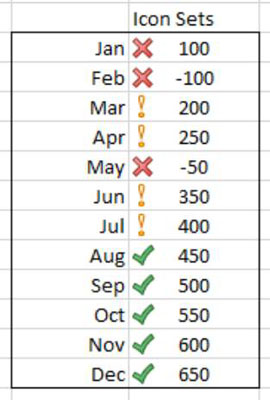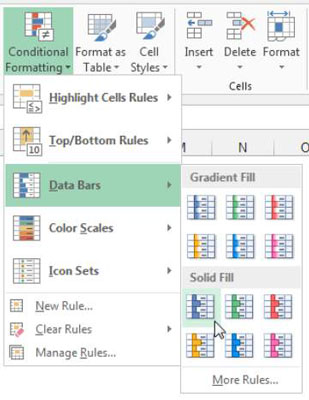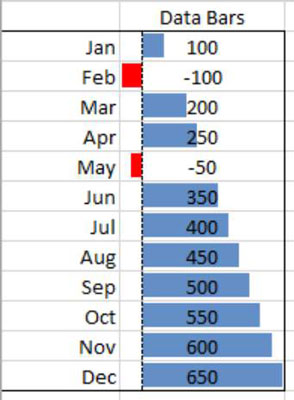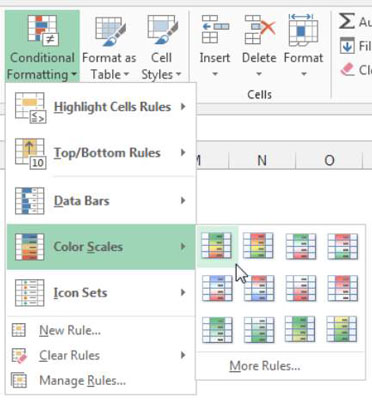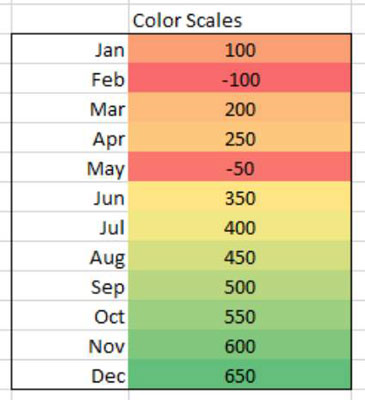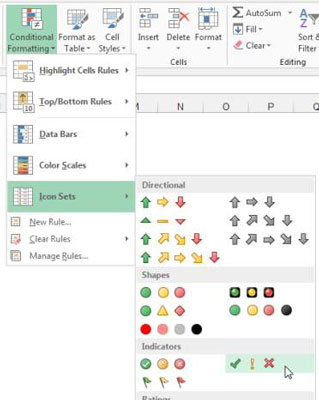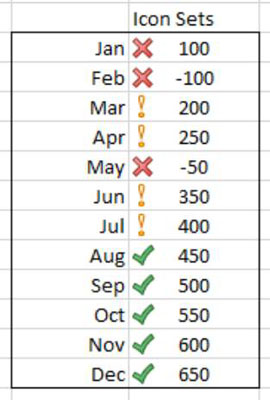A feltételes formázás lehetővé teszi a jelentések és az irányítópultok javítását az Excelben azáltal, hogy dinamikusan módosítja egy érték, cella vagy cellatartomány formázását az Ön által meghatározott feltételek alapján. A feltételes formázás olyan szintű megjelenítést tesz lehetővé, amely lehetővé teszi az Excel-jelentések megtekintését, és a másodperc törtrésze alatt történő meghatározását, hogy melyik értékek „jó” és melyek „rosszak”, egyszerűen a formázás alapján.
Ahhoz, hogy első ízben megtudja, mit tehet, kattintson a Szalag Kezdőlap lapján található Feltételes formázás gombra, amint az ezen az ábrán látható.

Adatsávok létrehozása Excel-jelentésekben
Az adatsávok minden formázandó cellát különböző hosszúságú minisávokkal töltenek meg, jelezve az egyes cellákban lévő értékeket a többi formázott cellához képest. Az Excel lényegében a kiválasztott tartomány legnagyobb és legkisebb értékeit veszi fel, és kiszámítja az egyes sávok hosszát. Ha adatsávokat szeretne alkalmazni egy tartományra, tegye a következőket:
Válassza ki a cél cellatartományt, amelyre alkalmazni kell a feltételes formázást.
A Kezdőlap lap Feltételes formázás menüjéből válassza az Adatsávok lehetőséget, amint az ezen az ábrán látható.
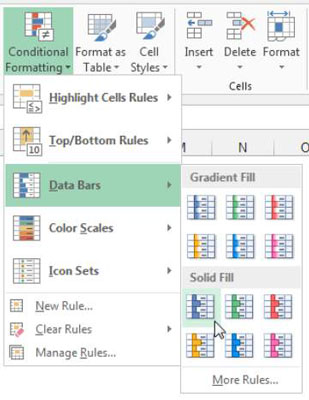
Amint az ezen az ábrán látható, az eredmény lényegében egy minidiagram a kiválasztott cellákon belül. Azt is vegye figyelembe, hogy alapértelmezés szerint az adatsávok forgatókönyve szépen figyelembe veszi a negatív számokat azáltal, hogy megváltoztatja a sáv irányát és pirosra fordítja a színt.
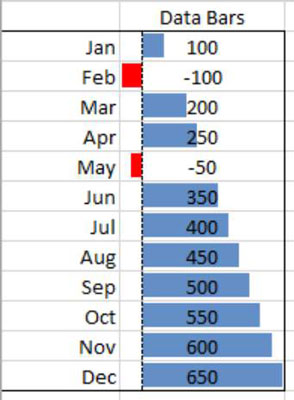
Színskálák alkalmazása az Excel-jelentésekben
A színskálák minden formázandó cellát egy színskálával töltenek ki, amely az egyes cellákban a többi formázott cellához viszonyított értéke alapján változik. Az Excel lényegében a kiválasztott tartomány legnagyobb és legkisebb értékeit veszi fel, és meghatározza az egyes cellák színét. Ha színskálát szeretne alkalmazni egy tartományra, tegye a következőket:
Válassza ki a cél cellatartományt, amelyre alkalmazni kell a feltételes formázást.
A Kezdőlap lap Feltételes formázás menüjéből válassza a Színskálák lehetőséget. Lásd az ábrát.
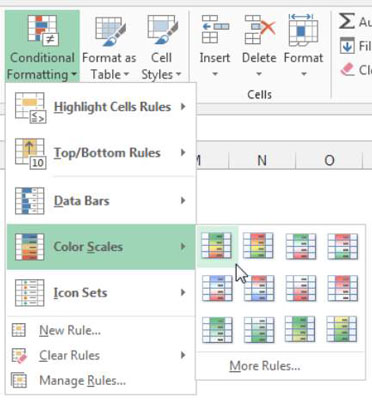
Amint az ezen az ábrán látható, az eredmény egyfajta hőtérkép a kiválasztott cellákon belül.
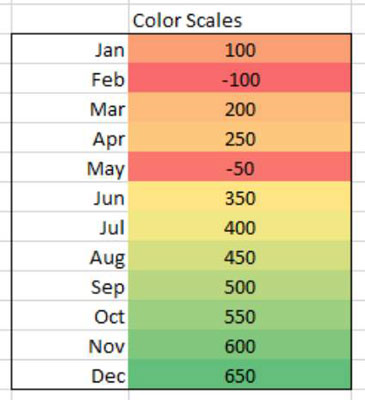
Ikonkészletek használata az Excel-jelentésekben
Az ikonkészletek olyan szimbólumkészletek, amelyek minden formázandó cellába kerülnek beszúrásra. Az Excel az egyes cellákban lévő értékek alapján határozza meg, hogy melyik szimbólumot használja a többi formázott cellához képest. Ha egy ikonkészletet szeretne alkalmazni egy tartományra, tegye a következőket:
Válassza ki a cél cellatartományt, amelyre alkalmazni kell a feltételes formázást.
A Kezdőlap lap Feltételes formázás menüjéből válassza az Ikonkészletek lehetőséget. Amint az ezen az ábrán látható, a különböző alakú és színű ikonkészletek menüjéből választhat.
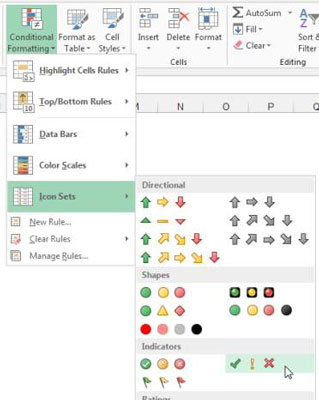
Ez az ábra azt szemlélteti, hogy az egyes cellák hogyan vannak formázva egy szimbólummal, amely az egyes cellák értékét jelzi a többi cella alapján.